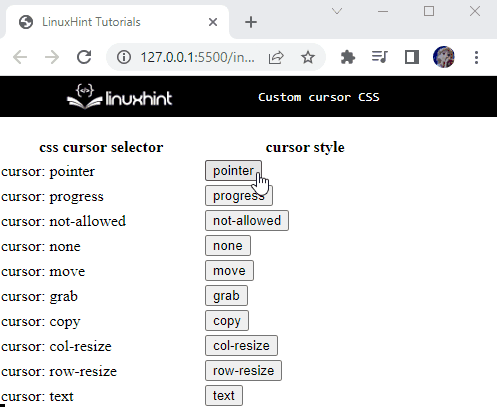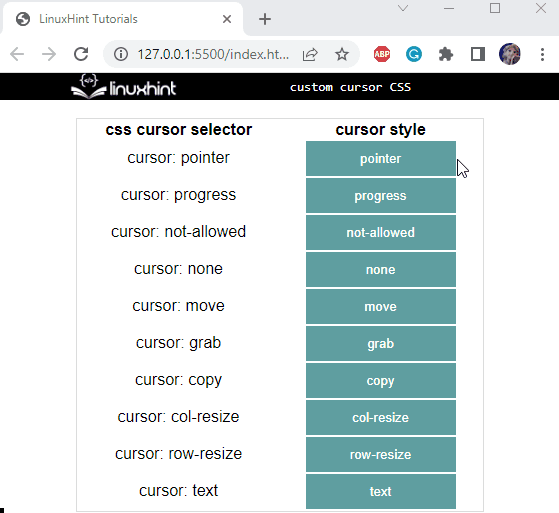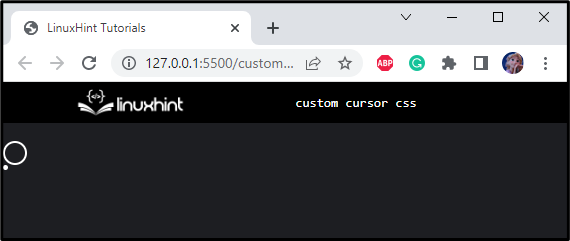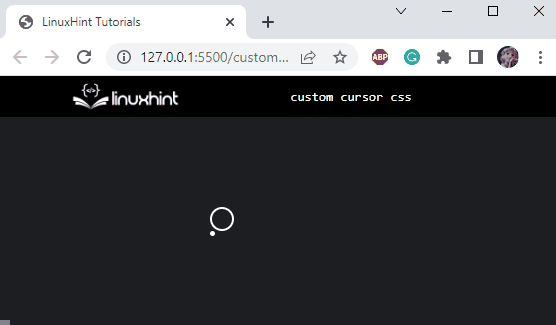Курсор указывает место на экране, где пользователь может щелкнуть мышью или ввести текст. Для разных компонентов веб-сайта могут использоваться разные курсоры. Разработчик должен убедиться, что курсоры, используемые в приложении, должны быть привлекательными. Например, курсор в виде руки можно использовать на кнопке при наведении курсора мыши. Индикатор текста (мигающая строка) используется в текстовом поле, в которое необходимо ввести текст.
В CSS можно использовать несколько стилей курсора, просто указав значение свойства курсора. Однако разработчик может создать собственный курсор с помощью CSS.
В этом учебном пособии будут представлены:
-
- CSS-курсор
- Пользовательский курсор CSS
Прежде чем перейти к теме, давайте рассмотрим некоторые формы курсора CSS на практическом примере.
CSS-курсор
CSS « курсор ” имеет разные значения, такие как указатель, значение none, прогресс и т. д. Давайте создадим таблицу, содержащую строки, на которых будут отображаться разные курсоры при наведении мыши.
Пример: создание таблицы, представляющей различные курсоры CSS в HTML
Сначала добавьте элемент
| . Другие теги | |||
|---|---|---|---|
для заполнения столбцов данными.
| представляет элементы кнопки, которые применяются с помощью CSS. курсор ” с разными значениями.
| HTML-код для описанного выше сценария приведен ниже: < Таблица >< тр > < й стиль знак равно 'ширина: 200 пикселей;' > css селектор курсора й > < й стиль знак равно 'ширина: 200 пикселей;' > стиль курсора й > тр > < тр > < тд > курсор: указатель тд > < тд >< кнопка стиль знак равно 'курсор: указатель;' > указатель кнопка > тд > тр > < тр > < тд > курсор: прогресс тд > < тд >< кнопка стиль знак равно 'курсор: прогресс;' > прогресс кнопка > тд > тр > < тр > < тд > курсор: не разрешено тд > < тд >< кнопка стиль знак равно 'курсор: не разрешено;' > не положено кнопка > тд > тр > < тр > < тд > курсор: нет тд > < тд >< кнопка стиль знак равно 'курсор: нет;' > никто кнопка > тд > тр > < тр > < тд > курсор: двигаться тд > < тд >< кнопка стиль знак равно 'курсор: двигаться;' > двигаться кнопка > тд > тр > < тр > < тд > курсор: захватить тд > < тд >< кнопка стиль знак равно 'курсор: захватить;' > схватить кнопка > тд > тр > < тр > < тд > курсор: копировать тд > < тд >< кнопка стиль знак равно 'курсор: копировать;' > копировать кнопка > тд > тр > < тр > < тд > курсор: изменить размер столбца тд > < тд >< кнопка стиль знак равно 'курсор: col-resize;' > изменить размер цвета кнопка > тд > тр > < тр > < тд > курсор: изменение размера строки тд > < тд >< кнопка стиль знак равно 'курсор: изменение размера строки;' > изменение размера строки кнопка > тд > тр > < тр > < тд > курсор: текст тд > < тд >< кнопка стиль знак равно 'курсор: текст;' > текст кнопка > тд > тр > Таблица > Стиль «все» элементы * {заполнение: 0 ; прибыль: 0 ; семейство шрифтов: Arial, Helvetica, без засечек; }
Стиль «Таблица» Элемент Таблица {поле: 0px авто; граница: 1px сплошная Гейнсборо; }
“ прибыль ” ведет себя, как указано выше. Элемент стиля «td» тд {выравнивание текста: по центру; } применяется со свойством « выравнивание текста ' со значением ' центр ». Это выровняет текст столбца по центру.
| Элемент стиля «кнопка» кнопка {цвет фона: кадетский синий; отступ: 10px 10px; цвет: #фффффф; ширина: 150 пикселей; }
Приведенный выше код сгенерирует следующий результат: Пользовательский курсор CSSРазработчики должны использовать подходящие курсоры для своих приложений. Курсоры должны быть сделаны привлекательными, чтобы привлечь внимание пользователей. Более того, для этой цели может быть создан пользовательский курсор. Посмотрите на пример ниже! Пример: Как создать собственный курсор с помощью CSS? В HTML добавьте два элемента div. Один с классом ' круг », а другой с классом « точка ». HTML < див учебный класс знак равно 'круг' > див >< див учебный класс знак равно 'точка' > див > Элемент стиля «тело» тело {высота: 100вх; } Стиль div «круг» .круг {ширина: 20 пикселей; высота: 20 пикселей; граница: 2 пикселя сплошного белого цвета; радиус границы: 50 % ; }
Стиль «точка» div .точка {ширина: 5 пикселей; высота: 5 пикселей; цвет фона: белый; радиус границы: 50 % ; }
Данный код отобразит на веб-странице следующий курсор: JavaScript < сценарий >const cursorCircle = документ.querySelector ( '.круг' ) ; const cursorPoint = документ.querySelector ( '.точка' ) ; константа перемещения курсора = ( и ) знак равно > { const mouseY = e.clientY; const mouseX = e.clientX; cursorCircle.style.transform = ` переводить ( ${мышьX} пкс, ${мышьY} пикс. ) ` ; cursorPoint.style.transform = ` переводить ( ${мышьX} пкс, ${мышьY} пикс. ) ` ; } окно.addEventListener ( 'переместить мышь' , двигатьсяКурсор ) сценарий >
После предоставления указанных выше блоков кода курсор автоматически перемещается по экрану, как показано ниже: ЗаключениеCSS « курсор ” имеет множество значений, которые указывают на различные стили курсора. Однако, используя элементы HTML и свойства CSS, мы можем создавать собственные курсоры. Затем реализуется код JavaScript для активации его функциональности. Это исследование продемонстрировало, как создавать собственные курсоры CSS на практическом примере. |